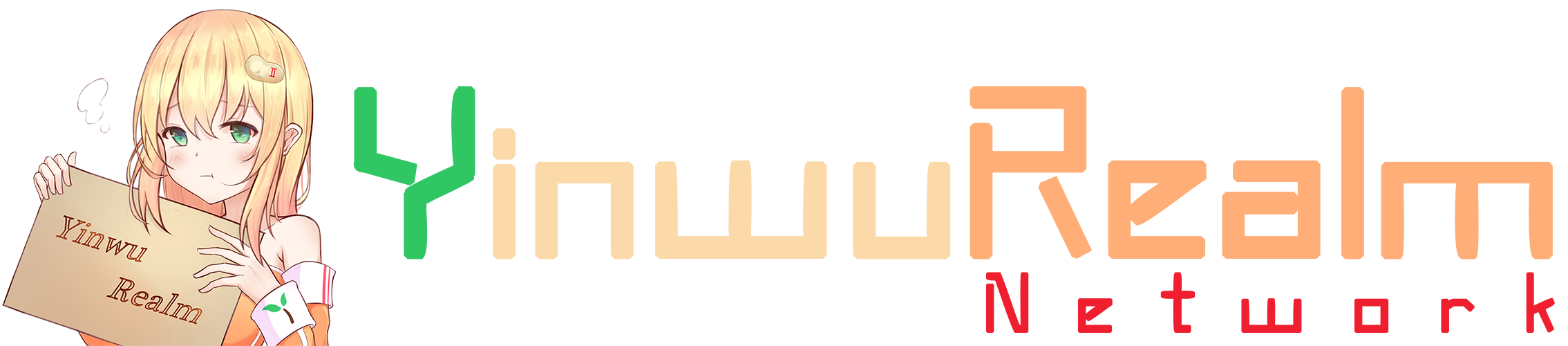【教程,萌新向】如何用vps在linux系统下开设Minecraft服务器
【教程,萌新向】如何用vps在linux系统下开设Minecraft服务器
是不是觉得一个人在单机挖矿打怪建筑生存太没味了?是不是觉得玩别人的MC服务器素质不高?是不是觉得别人的服务器太氪金?没事我们自己来开一个吧!!!
网上也有很多人写过这样的教程,但是大多时间久远,有些东西现在已经不再适用,而且大多教程虽说详细,但是没有一个明确的思路。如果一些朋友卡在某一步骤上面,没有一个明确的思路会使开服过程寸步难行,这篇教程可能不是非常详细,但是本人会以我自己的linux Centos7服务器为例子给各位朋友一个明确的思路。因为就算是Linux也有很多种,每种系统的具体操作都不相同,但是只要有了明确的思路遇到某些步骤不适用,也可以自行百度在自己环境下适用的步骤。这样即使用的是windows系统也可以通过这个教程成功开服
开服步骤大致如下:
- 有一台当作服务器的电脑(教程用的是linux VPS,方便快捷)
- 安装java运行环境
- 获取服务端核心程序
- 运行服务端核心程序
对你没有看错,听起来很复杂的开服实际上就只有这三步,因为不管是linux还是服务端程序设计出来都是给大家使用的,自然是为用户使用方便考虑无需太多步骤,真正难的是开发。
现在讲讲具体怎么做:
一. 拥有可以作为服务器的电脑:
关于电脑选择,本人推荐租用vps,当然如果只是开来玩玩也可以选择家用电脑,但是要清楚的是作为一个服务器,必定是要长时间开放的,这就要求你的电脑要长期挂机,本身对电脑伤害很大,而且每次重启之后ip都会改变,如果自己有域名绑定在这个ip上每次还要重新设置一遍非常麻烦,如果使用家用电脑使用路由器的话,还需要在路由器上设置端口转发,端口转发教程可以参见MCBBS的 http://www.mcbbs.net/thread-8261-1-1.html 面板服就不用考虑了,如果一定要用这篇教程对你也是没有帮助的。
关于系统选择,我个人是比较推荐linux的,这个系统简单方便但是缺点是使用的是字符行界面(意思就是所有操作都通过输入命令完成)而windows是图形界面操作简单明了,但是很大部分配置都浪费在这个界面上面,本教程也是以Linux举例的。
关于VPS的购买,VPS的意思就是虚拟主机,使用和真正的独立主机几乎没有区别,我建议买国内大公司的云服务器,比如阿里云,腾讯云。(云服务器可以给你提供一个网页后台和独立IP比传统VPS更加易于使用)阿里云非常老牌,腾讯云虽说是国内第二但是配置比阿里云更加丰富。国外的vps我也用过很多,国外的vps很多虽然便宜但是可能因为严重超售,导致网络不稳定,国内的阿里腾讯云虽然网络资源比较贵但都能保证速度,也算是贵的有理由。另外由于国内特殊的网络环境,有些时候服务器会连接不到mojiang的正版验证服务器,如果你想开一个正版服务器的话,可以考虑买香港的。
阿里云VPS云服务器的购买入口:
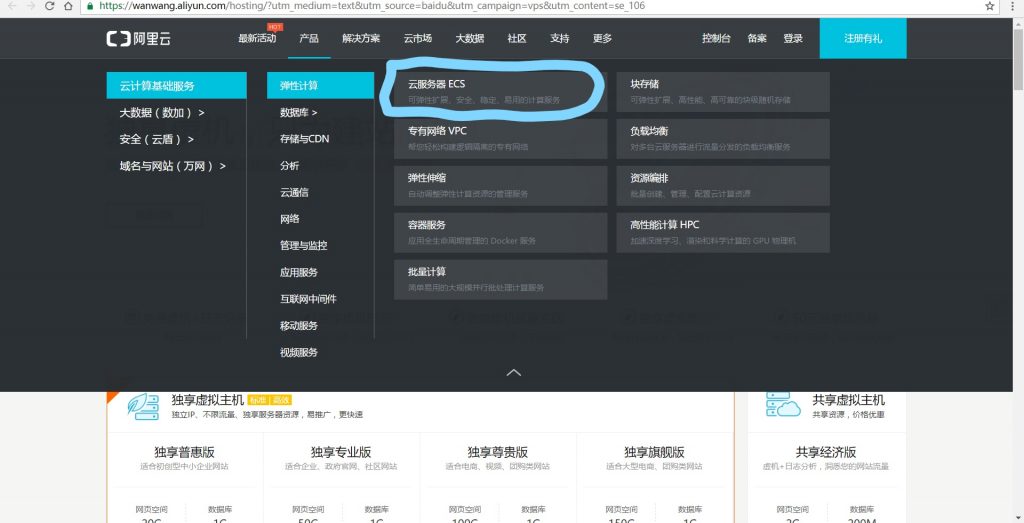
腾讯云的购买入口:
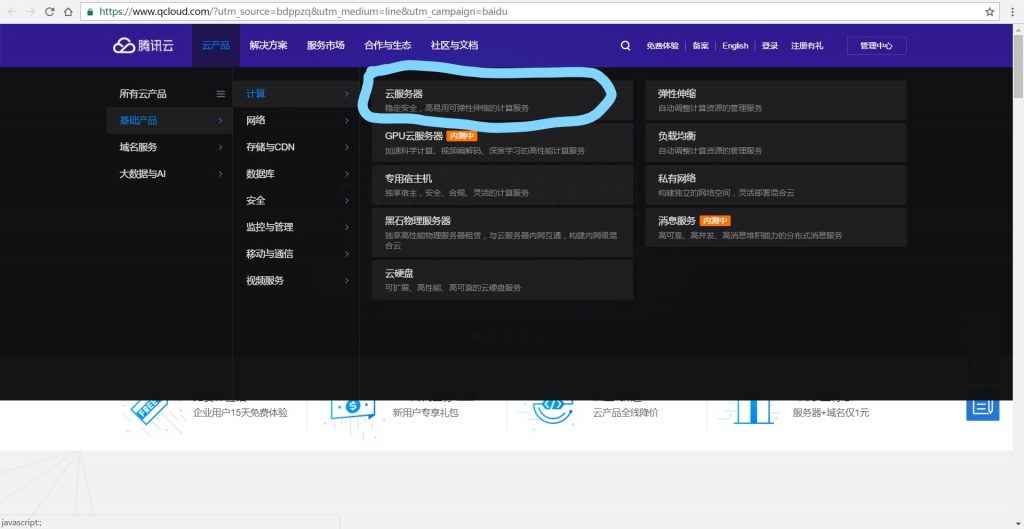
配置呢大概1G内存可以带10人同时在线,但是还要减去系统和插件等占的内存,我建议是2g起步,cpu不太好估计,玩minecraft最好内存比cpu核心数2:1。如果以后配置不够用了后台会报错的,到时候再根据报错内容决定具体是什么原因,应该提升哪种配置,这也是我推荐云服务器的原因,云服务器随时可以提升配置非常方便。
关于vps的使用:(家用电脑可以跳过)
购买了vps之后,我们需要通过 远程连接软件 和FTP文件管理软件 来实现操作vps的系统和管理系统上的文件。
租用linux vps后一般会让你自己设置一个密码,用于远程SSH连接,远程的软件一般是putty,这个程序小而精致我非常喜欢。下载好之后运行,并在“hostname”栏里面输入域名或者ip,在save sessions里输入自己喜欢的名字之后点击save,下一次运行时双击这个名字就可以快速连接了。
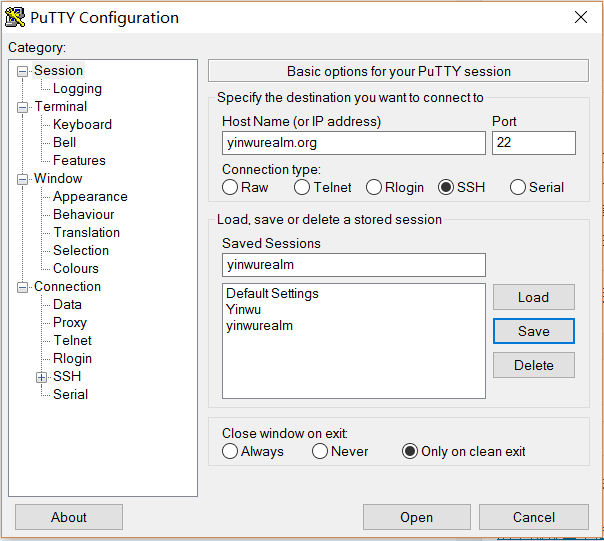
连接成功之后先输入账号再输入密码:一般是在购买时自己填写的或者自动生成的,在运营商的管理后台可以修改和重置。
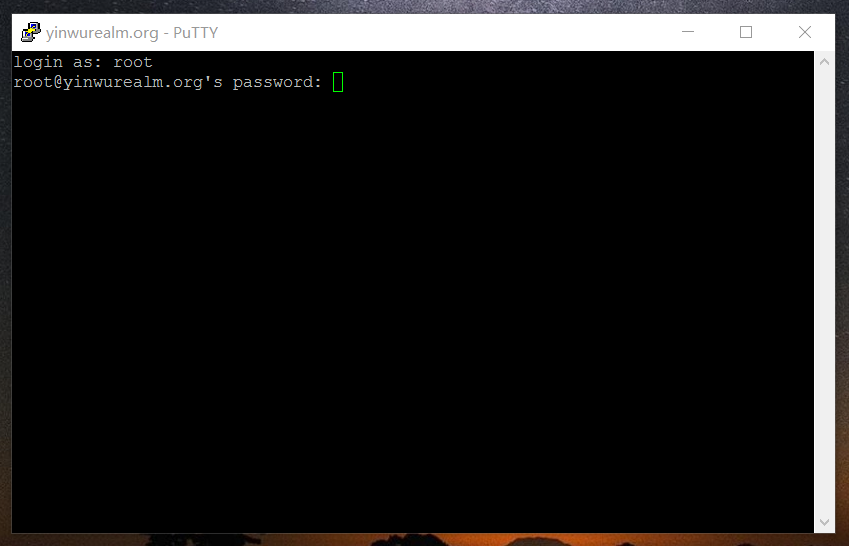
密码输入时是看不见的,当现实账户和系统版本时代表账号密码正确此时你已经成功远程连接,进入linux的系统了。
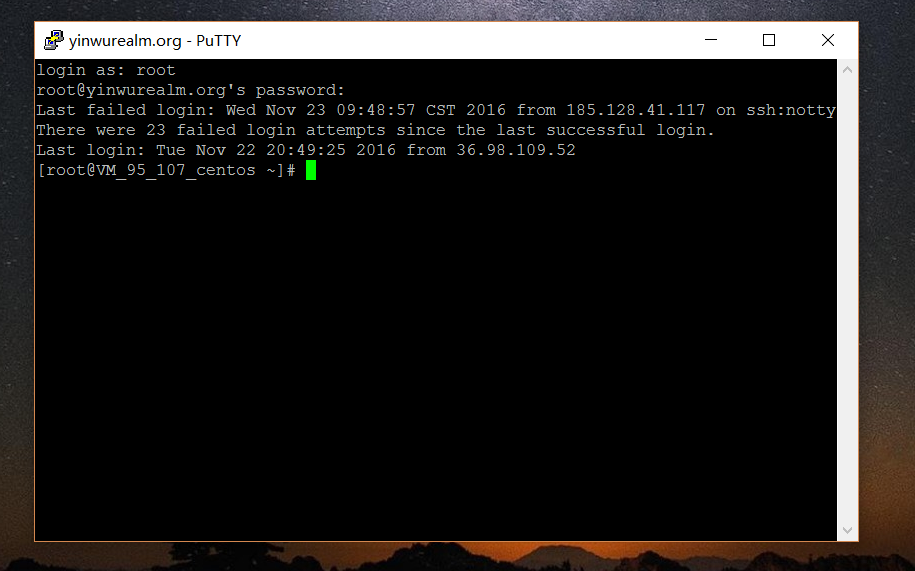
租用windows系统服务器之后也是通过远程连接来控制你的服务器,远程方法我没有用过具体不清楚,可以自行百度“windows系统如何远程连接”,或者询问运营商客服。
我们除了需要远程操作的软件之外还需要一个FTP文件管理的软件来对服务器进行上传和下载文件,在电脑上一般使用“filezilla”这个软件,在手机上一般使用“ES文件管理器”
打开filezilla之后,在主机那一行填写运营商,用户名和密码就是你购买服务器时设置的,连接基本和putty步骤一样,然后就可以对服务器上的文件进行管理了。左边是本地文件,右边是服务器上的文件。
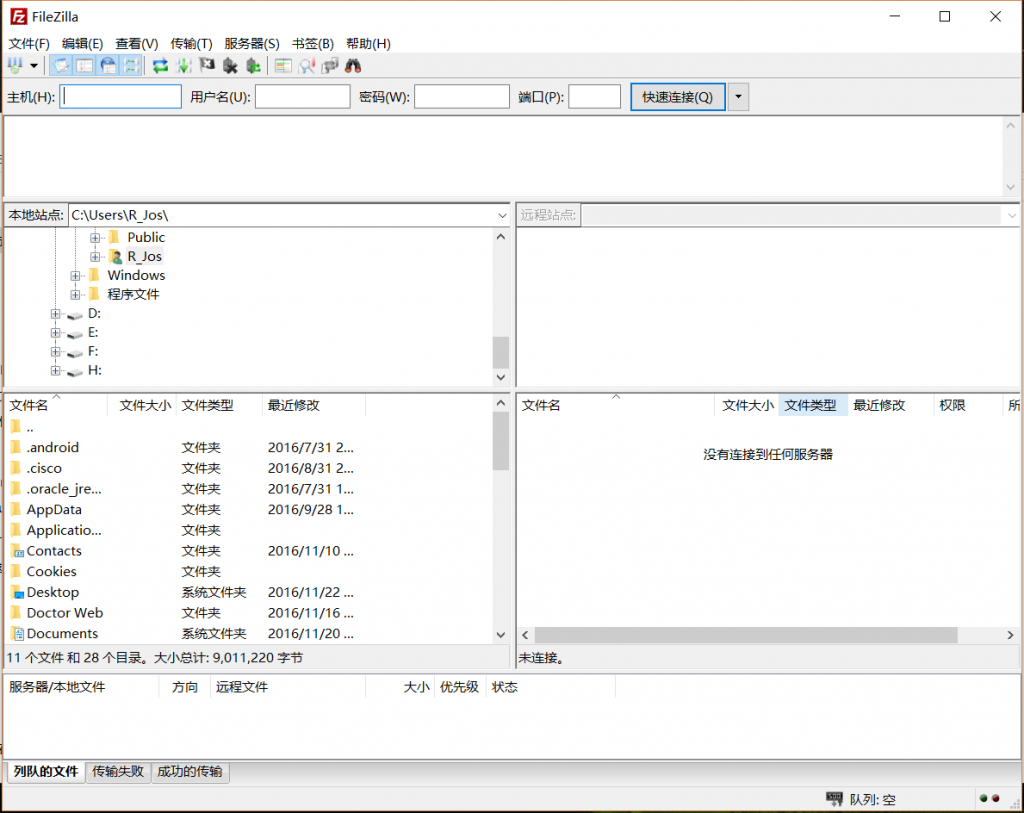
手机上也有个非常方便的应用管理服务器上的文件——-“ES文件管理器”,有时我甚至觉得它比电脑上的更加好用,方法和filezilla一样,只是注意要选择SFTP连接。
二,安装java运行环境:
不管是服务端文件还是BuildTools都是由java语言写成的所以一定需要安装java运行环境。
不同的linux系统有不同的安装方法,基本上现在新版的linux的系统都可以通过命令自己获取,我举例两个常用的系统获取软件的命令,不止java,这个命令也适用于获取其他程序,比如后面讲到的git。
- 在Centos 7下: yum -y install java
![]()
- 在Ubuntu下:sudo apt-get install java
- [修订新增补充内容]在Debian下:apt install java
[修订新增补充内容]建议安装OpenJDK
windows系统可以直接去JAVA官网下载安装包双击运行即可安装
三. 获取服务端核心程序:
现在我们使用的服务端常见的有:
- minecraft官方服务端:不可安装插件。下载地址:https://minecraft.net/zh-hans/download/server
- craft bukkit服务端(水桶服)插件服。官网:
https://dev.bukkit.org/ - spigot服务端(水龙头服)插件服。官网:
https://www.spigotmc.org/ - [修订新增补充内容]paper服务端 插件服。官网:
https://papermc.io/ - cauldron服务端(MCPE)mod服: 好吧请原谅我没法提供帮助,我没有开过MOD服,在我看来MOD服非常麻烦,而且版本普遍很低,貌似插件服和水桶水龙头的命运一样周折,大家去看看mcbbs的这篇帖子应该对你们会有帮助http://www.mcbbs.net/thread-282081-1-1.html
这里要分情况,对于正版服来说如果是只想开个服和几个朋友一起玩那么选择官方服务端是个明智的选择,因为官方服务端可以和官方游戏的更新进度同步,而且非常稳定几乎不会出错。但是无法安装插件,就拿生存模式来说,几个小伙伴玩是没什么问题的,但是如果你的服务器人很多,那么资源获取就是一个问题,你可能需要一个挖矿的资源世界,但是这需要多世界插件的配合。所以如果你想把服务器做大,插件是不可缺少的那么我们就选择插件服务端,spigot是bukkit的优化版,和bukkit比起来可以更好的利用服务器资源,而且这两个服务端的插件是通用的没,所以如果没有特殊原因请选择spigot作为你的插件服。而对于盗版服来说选择官方服务端的意义不大,可以直接使用spigot.
[修订新增补充内容]PaperMC为Spigot的优化版,兼容Spigot和Bukkit的插件等内容。
要注意的是,因为之前发生过一些版权方面的争议,现在已经无法从官网直接下载到新版的bukkit和spigot的.jar文件了,我们需要一个编译工具BuildTools.jar来实时生成服务端文件,BuildTools.jar可以从spigot的官网直接下载到,总的来说的也是非常方便的
[修订新增补充内容]PaperMC可直接下载最新版核心
这是官网的下载入口:
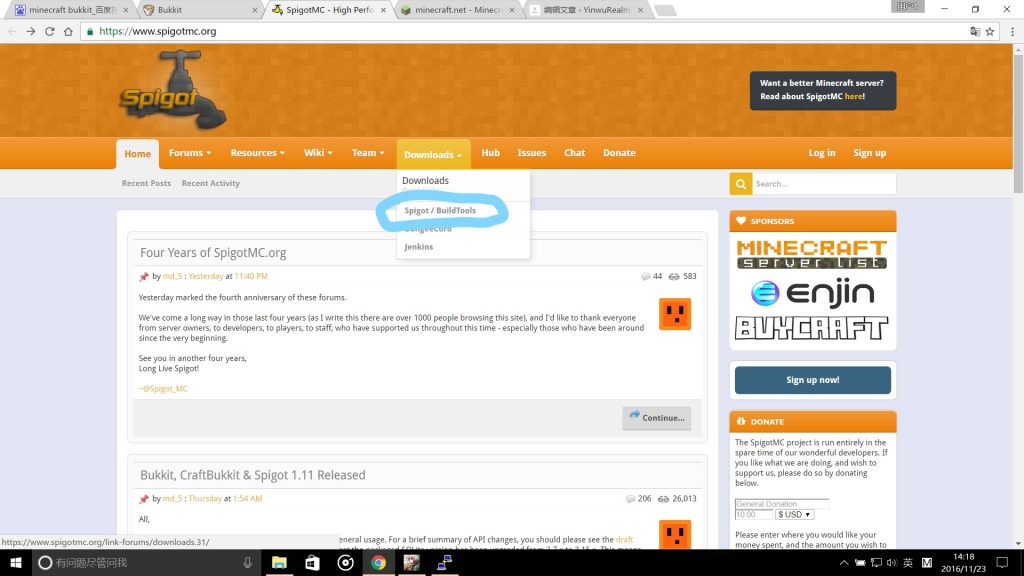
点开以后就出现构建页面,下载链接就在页面之中:
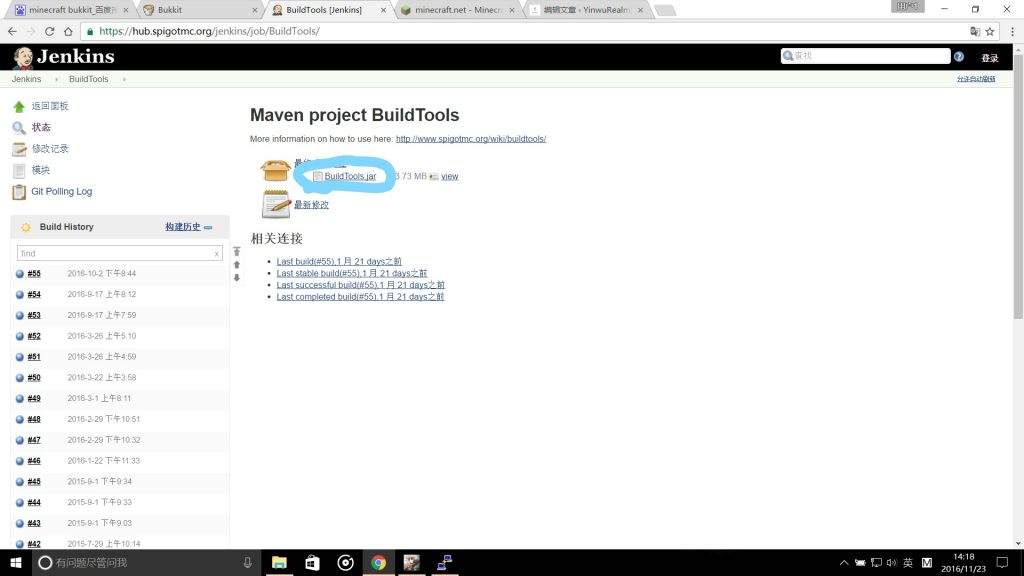
然后我们就获取了BuildTools.jar这个应用,在服务器新建一个文件夹,名字不要有中文,将BuildTools.jar上传到这个文件夹(家用电脑开服的直接在本地使用无需上传)。BuildTools.jar可以实时编译出服务端文件,但是这还依赖着另外一个软件“git”,获取git的方法和java类似。上传文件用之前所说的FTP文件管理软件—–fliezilla,ES文件管理器 在本地进行操作。
- 在Centos 7下: yum install git
![]()
- 在Ubuntu下:sudo apt-get install git
- [修订新增补充内容]在Debian下:apt install git
需要注意的是即使是同样的系统,不同版本获取方法也不同,所以如果上面的方法不行请百度自己服务器系统的版本的安装方法。
windows的git安装方法也非常简单明了直接去git官网下载git安装包双击运行即可
然后我们在系统输入命令,linux系统用putty远程连接之后在系统内直接输入命令即可,windows直接双击运行即可。

- 第一行cd /fwd:cd是打开文件夹的指令,fwd是之前设置的放BuildTools.jar的文件夹前面要加”/”
- 第二行java -jar BuildTools.jar是运行BuildTools.jar的命令(注意如果你需要老版本的服务端或者预览版的服务端需要在这行命令后加上 –rev 版本号,即:java -jar BuildTools.jar –rev 版本号)
运行完成以后,你会发现之前放BuildTools.jar的文件夹里面生成了spigot-版本号.jar文件和bukkit-版本号.jar这两个文件,这就是我们需要的服务端jar核心文件啦。如果没有请重复一遍之前的命令
四,运行服务端jar文件
新建一个用于装服务器的文件夹,将文件夹命名为英文,比如“server”。将BuildTools生成好的spigot.jar文件放入文件夹server。
我们需要写一个启动文件来代替每次启动之前繁琐的命令,用记事本或者随便什么其他应用在放服务端文件的文件夹中(这里是server文件夹)建立一个名为start.sh(记住这里sh是后缀名)的文本,启动文件的内容如下:
#!/bin/sh
java -Xmx1600m -Xms512m -jar spigot-1.11.jar nogui
你当然不能把这个直接复制到你的启动文本里面,我们需要结合实际进行修改,第一个Xmx是最大内存一般vps可以设置成总内存的80%单位为m(兆)最小内存是Xms可以设置得很小,这个随意,后面的spigot-1.11.jar要改成你服务端文件的实际名称
然后远程连接至系统,在系统内输入
- cd /server(打开server文件夹)
- chmod 777 start.sh(给之前写的启动文本可执行权限)
- ./start.sh(运行启动文件)
接下来要做的就是等待了,这是后服务器会生成地图,玩家等信息,等服务器提示done!之后,服务器就算是基本开设成功了
你可能会发现这时候在游戏中输入ip还是不能连接到服务器,这多半是因为防火墙的原因,我们需要在系统里面关掉这鸡肋的防火墙,不同linux的具体命令不同这里以Centos举例,其他的可以自行百度。
- systemctl stop firewalld.service(停止firewall)
- systemctl disable firewalld.service(禁止firewall开机启动)
当然这会使你的服务器安全性降低,你也可以设置iptables service来开启你需要的端口(Minecraft默认端口是25565),但是对于懒癌患者来说全部关掉岂不是很痛快?
盗版用户做到这一步还是不能游戏,这是因为服务器配置文件里默认打开了在线模式,这个模式下会自动验证正版账户,我们需要在放服务器的文件夹(这里是server)中找到server.properties文件,以文本形式打开之后找到online-mode=true一行,将”true”改为”false”.
做到这里我们的服务器终于算是搭建好了,之后的安装插件,配置插件,服务端配置文件就不属于本教程了。
最后祝朋友们享受你们自己的服务器!